foxmail使用方法-课件-PPT文档资料
- 格式:ppt
- 大小:1.55 MB
- 文档页数:12

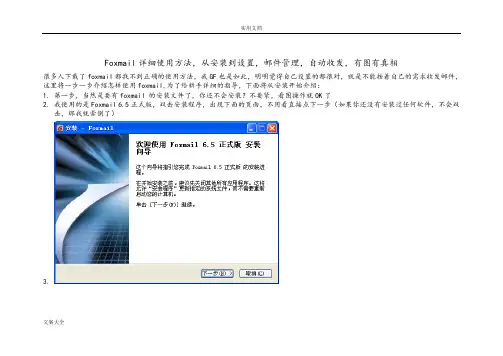
Foxmail详细使用方法,从安装到设置,邮件管理,自动收发,有图有真相很多人下载了foxmail都找不到正确的使用方法,我GF也是如此,明明觉得自己设置的都很对,就是不能按着自己的需求收发邮件,这里将一步一步介绍怎样使用foxmail,为了给新手详细的指导,下面将从安装开始介绍:1.第一步,当然是要有foxmail 的安装文件了,你还不会安装?不要紧,看图操作就OK了2.我使用的是Foxmail 6.5正式版,双击安装程序,出现下面的页面,不用看直接点下一步(如果你还没有安装过任何软件,不会双击,那我就晕倒了)3.文案大全4.文案大全5.6.把路径改到D盘,(默认的是C盘)我一般习惯把应用软件都放到D盘去,点下一步再点安装,经过片刻之后,安装完成,如下图文案大全7.8.点完成,会出现下面一个向导,引导你添加一个邮箱账户,这里以常用的网易邮箱为例添加一个账户并详细设置文案大全9.10.输入邮箱的账户名,密码点下一步文案大全11.12.指定邮件的服务器,不用改动什么,直接下一步文案大全13.14.提示账户建立完成文案大全15.16.点完成就进入foxmail的使用页面17.上面的如果是对电脑比较熟悉的可以略去不看,下面的设置方法才是要好好研究的文案大全18.19.点击远程管理,会弹出下面页面文案大全文案大全21.22.不要点取消,如果顺利的话会出现下面页面(如果不会顺利,一般是你前面添加账户是输错了密码(口令)会提示你重新输入,重新输入正确口令就ok了)文案大全23.24.这一步是收取你邮箱中所有邮件的邮件头,注意了,是邮件头,不是邮件,只是为了获得邮件的名称列表而便于我们下一步的管理,文案大全我们将我们以前读过的邮件设置成永不收取,见下图。
如果你是新申请的邮箱可以不进行这个操作,但是如果你的邮箱已经用了好长时间了,邮箱里有很多邮件,如果不做这一步工作就有点麻烦,foxmail的使用将很不顺畅,你在使用foxmail管理这个邮箱收信时会把你邮箱中所有邮件,不管已经读过的还是垃圾邮箱里的邮件都收取过来,而不是我们希望的新邮件而已!文案大全25.26.将以后不需要收取的邮件设置成“永不收取”之后,再点执行,一定要点执行,别忘了!如果邮件很多,就要等片刻,让它执行完文案大全毕。
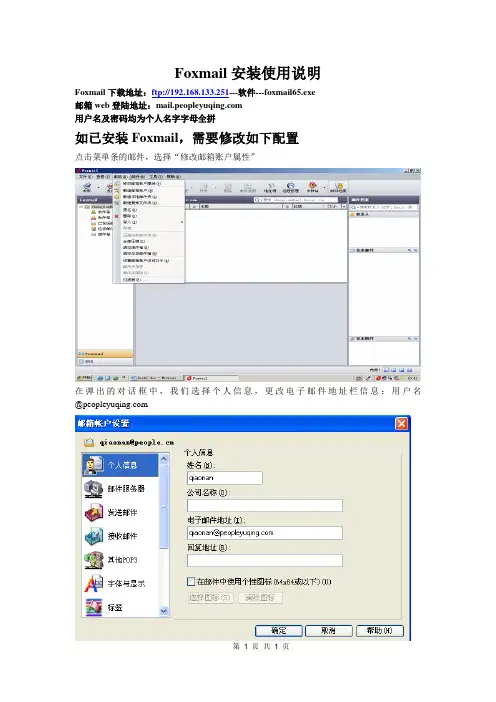
Foxmail安装使用说明Foxmail下载地址:ftp://192.168.133.251---软件---foxmail65.exe邮箱web登陆地址:用户名及密码均为个人名字字母全拼如已安装Foxmail,需要修改如下配置点击菜单条的邮件,选择“修改邮箱账户属性”在弹出的对话框中,我们选择个人信息,更改电子邮件地址栏信息:用户名@然后选择邮件服务器,更改发送邮件服务器和pop3服务器信息。
POP3和密码根据个人信息修改。
确定修改完成如未安装Foxmail,则按以下步骤进行安装。
Foxmail 安装及使用说明一、下载Foxmail软件,然后运行,就会出现下面的画面,点“下一步”;二、选择“我同意” 然后点“下一步” ,三、选择安装的目录,这里咱们不做选择,直接点“下一步”,四、直接点“下一步”,五、安装过程,六、点击完成,七、全部安装完毕点击完成,,然后会出现下面的画面,填写邮件的信息,这里我们填写张建的邮箱信息为例(zhangsan@),填写完成后点击“下一步”;八、1、在“接收邮件服务器”后输入“”2、在“邮件帐户(A):” 后输入邮件帐户名,也就是您的邮件全名中“@”前面的名称,这里我们输入zhangjian;3、在“发送邮件服务器:”后输入相关信息,这个名称也是有网络供应商提供,(smtp.那么在这里你输入跟上面“POP3服务器(P):”里相同的信息即可,)全部输入完毕后,点“下一步”九、到这个画面,我们的配置就完成了,可以点击“测试账户设置”进行测试十、到这里,我们已经成功的安装完Foxmail,并且成功的对邮件进行了设置,屏幕将会出现下面的画面,其中“收件箱”后面有个蓝色(1),表示您有一封未读的邮件,这个邮件是您安装完这个软件后,系统自动产生的,如下图所示十一、邮件的收取和发送点屏幕左上角的“收取”,这个软件会自动的收取您所有的邮件,如果收到新的邮件,就会在“收件箱”后面用兰色数字表示出新邮件的数量,如下图所示十二、在收取邮件之前我们要做下设置,在最左侧选择我们刚配置好的邮箱,点击菜单条的邮件,选择“修改邮箱账户属性”十三、在弹出的对话框中,我们选择接收邮件,根据我们的需求,选择在收下来邮件后不否在服务器上保留备份,在收下来邮件后就会从服务器上删除。


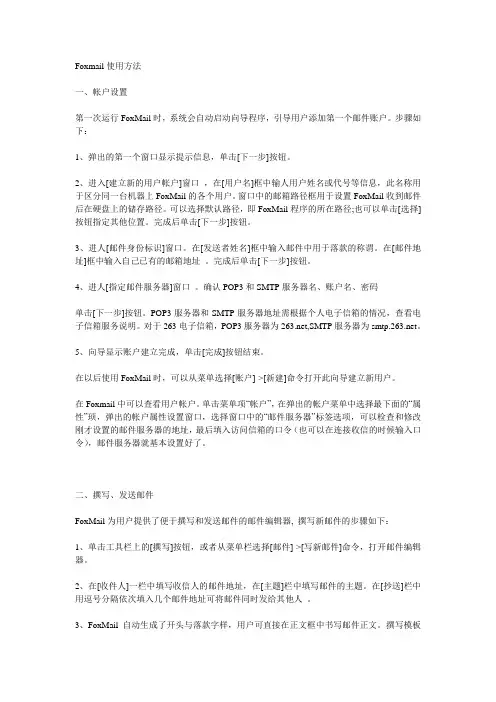
Foxmail使用方法一、帐户设置第一次运行FoxMail时,系统会自动启动向导程序,引导用户添加第一个邮件账户。
步骤如下:1、弹出的第一个窗口显示提示信息,单击[下一步]按钮。
2、进入[建立新的用户帐户]窗口,在[用户名]框中输人用户姓名或代号等信息,此名称用于区分同一台机器上FoxMail的各个用户。
窗口中的邮箱路径框用于设置FoxMail收到邮件后在硬盘上的储存路径。
可以选择默认路径,即FoxMail程序的所在路径;也可以单击[选择]按钮指定其他位置。
完成后单击[下一步]按钮。
3、进人[邮件身份标识]窗口。
在[发送者姓名]框中输入邮件中用于落款的称谓。
在[邮件地址]框中输入自己已有的邮箱地址。
完成后单击[下一步]按钮。
4、进人[指定邮件服务器]窗口。
确认POP3和SMTP服务器名、账户名、密码单击[下一步]按钮。
POP3服务器和SMTP服务器地址需根据个人电子信箱的情况,查看电子信箱服务说明。
对于263电子信箱,POP3服务器为,SMTP服务器为。
5、向导显示账户建立完成,单击[完成]按钮结束。
在以后使用FoxMail时,可以从菜单选择[账户]->[新建]命令打开此向导建立新用户。
在Foxmail中可以查看用户帐户。
单击菜单项“帐户”,在弹出的帐户菜单中选择最下面的“属性”顼,弹出的帐户属性设置窗口,选择窗口中的“邮件服务器”标签选项,可以检查和修改刚才设置的邮件服务器的地址,最后填入访问信箱的口令(也可以在连接收信的时候输入口令),邮件服务器就基本设置好了。
二、撰写、发送邮件FoxMail为用户提供了便于撰写和发送邮件的邮件编辑器, 撰写新邮件的步骤如下:1、单击工具栏上的[撰写]按钮,或者从菜单栏选择[邮件]->[写新邮件]命令,打开邮件编辑器。
2、在[收件人]一栏中填写收信人的邮件地址,在[主题]栏中填写邮件的主题。
在[抄送]栏中用逗号分隔依次填入几个邮件地址可将邮件同时发给其他人。

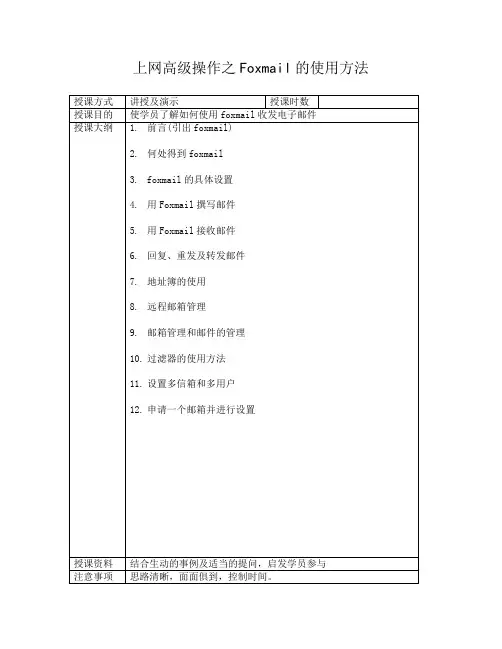
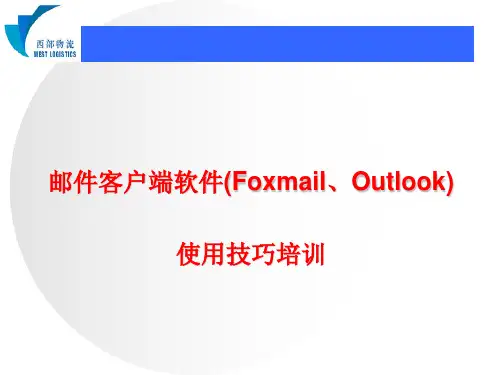

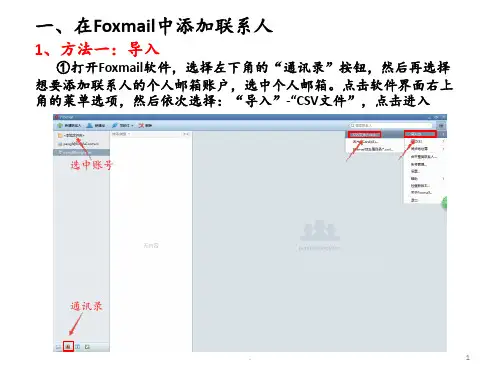
F o x m a i l使用说明书(总14页) --本页仅作为文档封面,使用时请直接删除即可----内页可以根据需求调整合适字体及大小--1.用户个性化设置设置界面:开启邮件,点击右上角按钮进入设置界面。
设置---常用:“常用”设置对话框,根据个人使用习惯勾选图中各项目。
设置---帐号:“设置”和“高级”两项主要为个人使用习惯的设置,“服务器”一项在使用前会帮大家设置好,不需要再做修改。
经过测试,设置为0分钟的话接受邮件的速度是最快的(部分同事设置为1分钟,可进行修改)设置---写邮件:可以预先设定邮件签名、邮件字体等信息(直接复制原来OUTLOOK签名粘贴过来即可)发现没签名档的同事可找行政中心宋辉索取.设置---网络:按图示对话框选择默认代理、不使用代理服务器。
设置---反垃圾:建议过滤强度选择“中”,推荐使用Foxmail反垃圾数据库过滤垃圾邮件(官方推荐,实际效果未知)。
如果不想接受某个人的邮件,可将其加入黑名单;如果有被误判过滤为垃圾邮件的,可将其加入白名单。
设置---插件:按图示使用基本的插件功能。
设置---高级:根据个人使用习惯设置,这里要注意的是,第二项“若发件人在地址薄中,则使用地址薄姓名”必须勾选,邮件才可以正常显示所在部门及姓名。
箭头所指6项建议不勾选,以防误操作。
此处推荐延迟1分钟发送邮件功能。
如在规定时间内发现邮件有误,可在草稿箱里找到邮件,取消发送。
工具栏设置:根据个人的使用习惯,在打印预览右边空白处单击鼠标右键,在工具栏设置中勾选需要在工具栏显示的项目。
导航栏:可以根据需要在导航栏内创建文件夹。
方法如下:鼠标右键弹出图示菜单,然后选择“新建文件夹”项,此时新创建的文件夹是位于所选项目的下一层级里,同样的方式可以创建多层级的文件夹,新建的文件夹可以自定义名称。
2.收取邮件前面已经设置固定的时间来收取邮件,如果出现延迟未及时收到邮件,可点击邮箱左上角“收取”,系统会即时的收取邮件。